Cómo abrir archivos HEIC en Windows
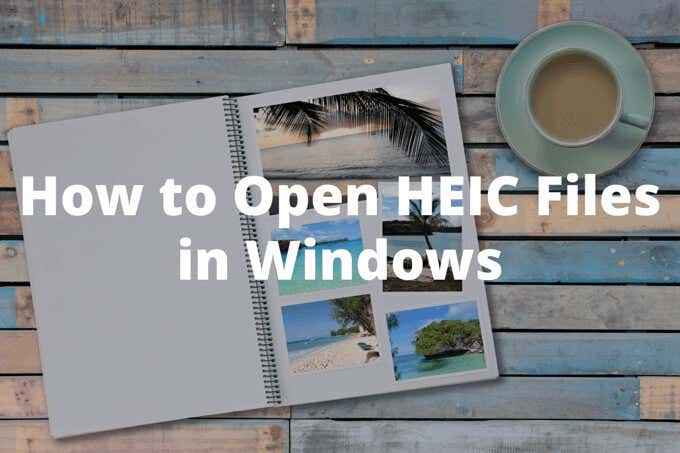
- 597
- 90
- Norma Sedillo
El formato HEIC (abreviatura de contenedor de imagen de alta eficiencia) es el formato predeterminado en iPhones desde iOS 11. Como su nombre lo indica, un archivo HEIC es increíblemente eficiente para almacenar fotos, a menudo ocupando la mitad del tamaño de un archivo JPG sin sacrificar la calidad de la imagen. Dicho esto, el formato aún no se ha convertido en la corriente principal fuera del ecosistema de Apple.
Debido a problemas de compatibilidad, iOS convierte automáticamente las imágenes de HEIC en JPG cada vez que las comparte con otras aplicaciones. Pero si usa un iPhone y una PC, seguramente colide las cabezas con un archivo HEIC más temprano que tarde. iCloud para Windows, por ejemplo, no sincroniza sus imágenes HEIC en un formato compatible con PC.
Tabla de contenido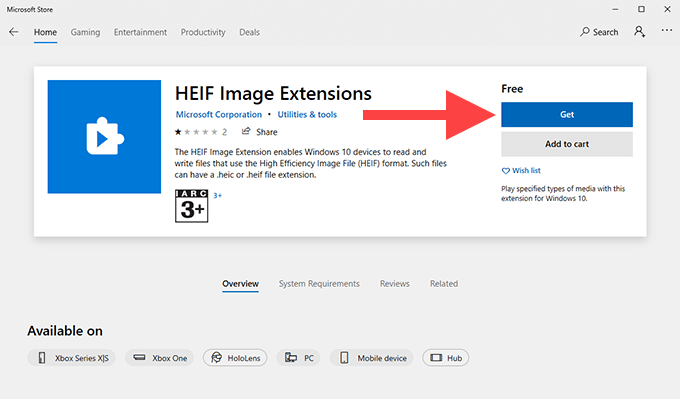
4. Buscar y abrir el Extensiones de video HEVC página.
5. Seleccionar Comprar para comprar e instalar el códec de extensiones de video HEVC.
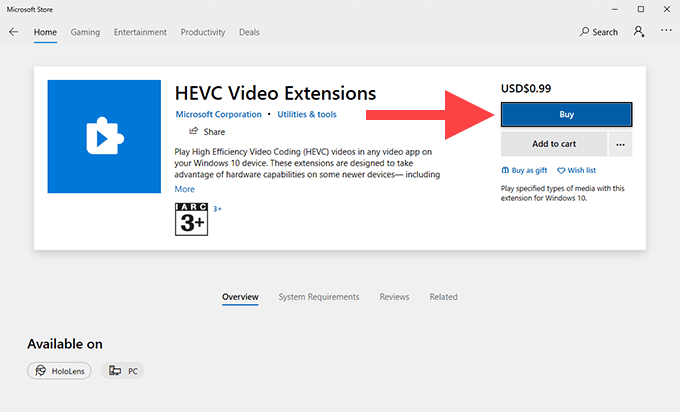
Nota: Anteriormente, podía instalar una versión alternativa del códec de extensiones de video HEVC de forma gratuita de Microsoft Store. Eso ya no es posible.
6. Reinicie su computadora una vez que haya terminado de instalar ambos códecs.
7. Intenta abrir un archivo HEIC. Debería abrirse en la aplicación de fotos. Si, en su lugar, ve una ventana emergente pidiéndole que seleccione un programa para abrir el archivo, seleccione Fotos, Marque la casilla junto a Use siempre esta aplicación para abrir .Archivos HEIC, y luego seleccione Abierto.
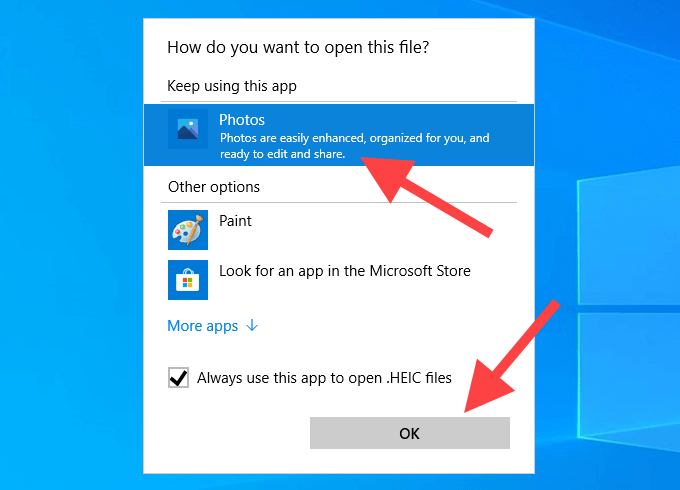
Si desea abrir una imagen HEIC en un programa diferente (como Pintar o Visor de fotos de Windows) en un momento posterior, simplemente haga clic con el botón derecho en el archivo, apunte a Abrir con, y luego seleccione Elija otra aplicación.
Cómo convertir las imágenes HEIC a JPG en Windows 10
Dejando a un lado los códecs, hay varias instancias en las que puede convertir los archivos HEIC a un formato de imagen ampliamente compatible en Windows.
- Estás tratando con un raro lote de archivos HEIC.
- No quieres pagar el códec de extensiones de video HEVC.
- Estás utilizando una versión anterior de Windows que no admite los códecs de extensiones de imágenes HEIF y HEVC Video.
- Desea compartir archivos HEIC con una persona que usa un dispositivo incompatible con HEIC.
- Su computadora se encuentra con problemas de rendimiento mientras abre imágenes de HEIC.
En estos casos, recomendamos usar el convertidor de HiC imazing. Es una utilidad gratuita que puede usar para convertir lotes de archivos HEIC en formatos JPG o PNG fácilmente.
1. Descargar e instalar convertidor de heic imazing de la tienda de Microsoft. También puede descargar la versión tradicional de escritorio del programa desde imazing.comunicarse.
2. Lanzar convertidor de HEIC imazing. Entonces, abra el Archivo menú y seleccionar Abrir archivos Para seleccionar los archivos que desea convertir.
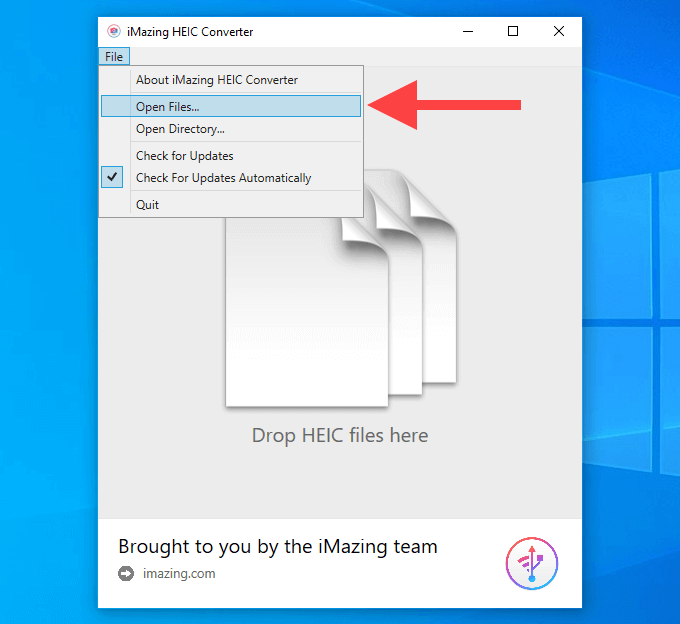
Alternativamente, puede optar por arrastrar archivos HEIC directamente en la ventana del convertidor HEIC Imazing.
3. Elegir un formato de salida (Jpeg o Png), utilizar el Calidad control deslizante para ajustar la calidad de salida y luego seleccionar Convertir.
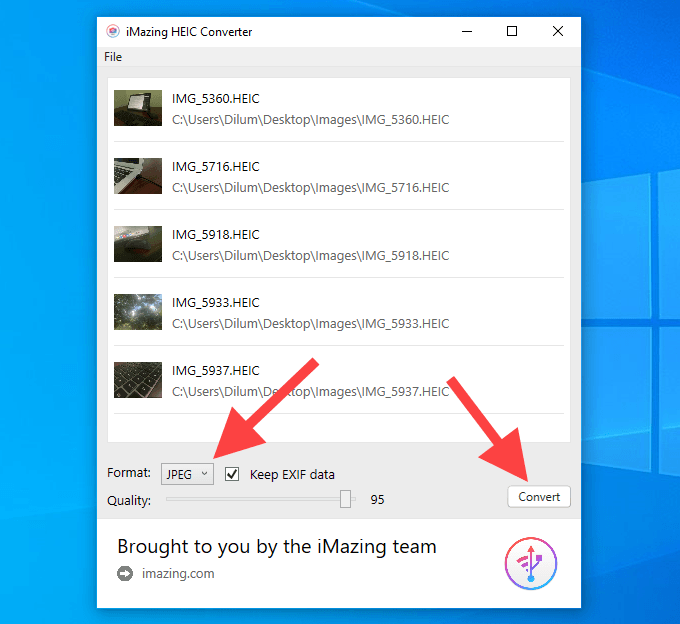
4. Especificar un destino de salida y el Hacer una nueva carpeta botón para crear una nueva carpeta si quieres. Seleccionar DE ACUERDO Para comenzar el proceso de conversión.
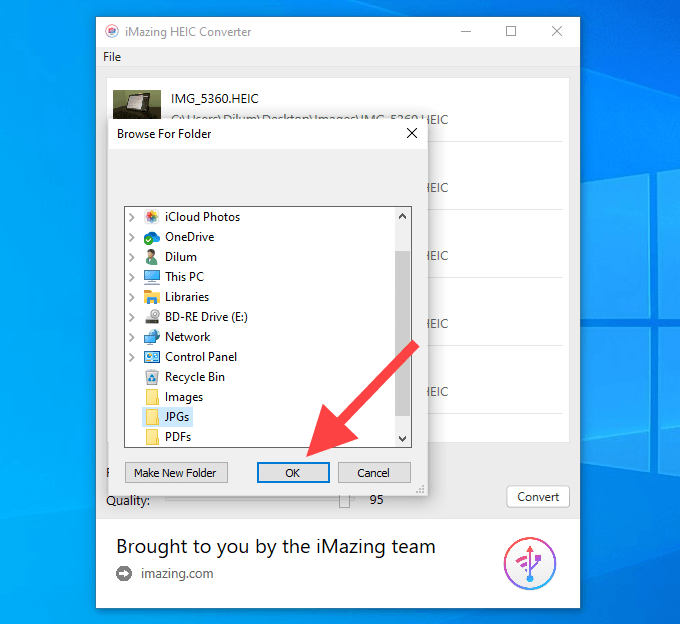
5. Hacer clic Mostrar archivos Para abrir sus archivos convertidos en el explorador de archivos. O seleccionar DE ACUERDO para regresar y convertir más archivos HEIC.
Si tiene las extensiones de imagen HEIF y los códecs de extensiones de video HEVC instalados, también puede usar la aplicación Fotos para convertir archivos HEIC en JPG. Mientras ve una imagen, abra el Editar y crear Menú, seleccione Editar, y luego usa el Guardar una copia opción para hacer eso. No puedes convertir imágenes en lotes.
Otros métodos para ver o convertir archivos HEIC
Puede aprovechar un puñado de métodos adicionales para tratar con imágenes HEIC si usa un iPhone y una PC.
Use la aplicación web de iCloud Photos
Si usa fotos iCloud, puede ver cualquier imagen tomada en el formato HEIC a través de iCloud.COM Aplicación web en Windows. Puedes descargar cualquier imagen de HEIC de iCloud.com en el formato JPG también.
1. Visita iCloud.com e inicie sesión con su ID de Apple.
2. Seleccionar Fotos Para abrir la aplicación web de iCloud Photos.
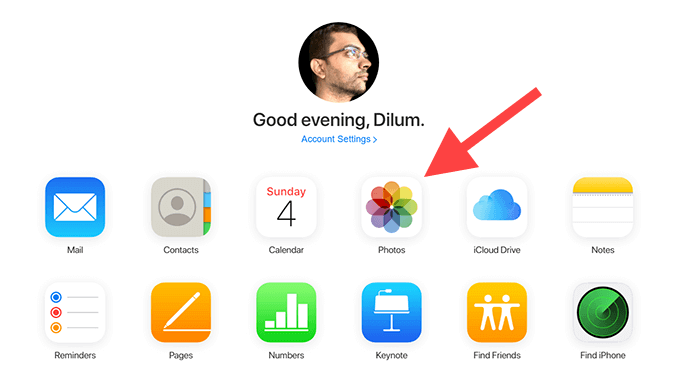
3. Haga doble clic en cualquier imagen de HEIC para abrirla en la aplicación web. Use la barra lateral para navegar a través de su biblioteca de fotos de iCloud.
4. Selecciona el Descargar icono desde la parte superior derecha de la aplicación web de iCloud Photos para descargar cualquier imagen HEIC abierta en el formato JPG.
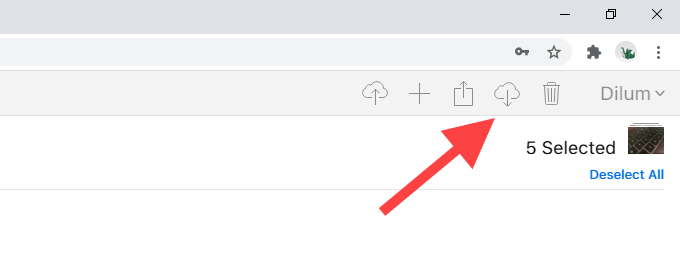
También puede descargar múltiples imágenes HEIC en el formato JPG simultáneamente. Mantenga presionada el Control clave mientras hace las selecciones de sus imágenes.
Transferir imágenes a través de USB
Su iPhone puede transferir imágenes HEIC en un formato compatible a su PC cada vez que las copie a través de USB.
1. Conecte su iPhone a su computadora a través de USB.
2. Grifo Permitir en su iPhone para dar permisos de acceso a su computadora a sus fotos y videos.
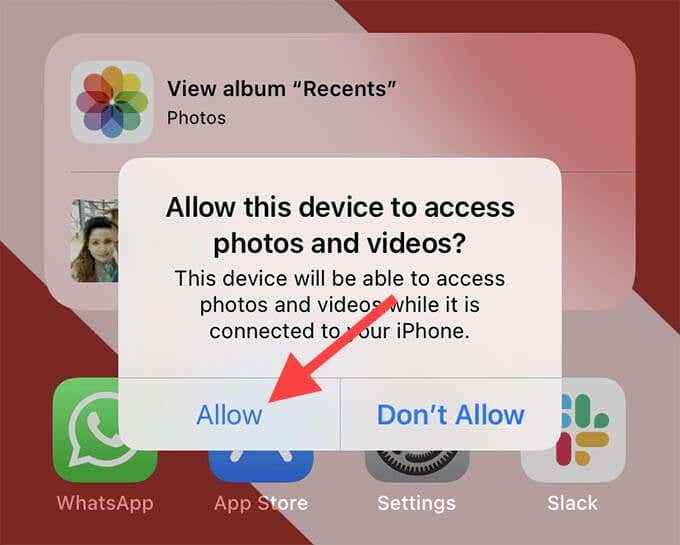
3. Abierto Explorador de archivos y seleccionar Apple iPhone en la barra lateral. Entonces, seleccione Almacenamiento interno. Sigue al seleccionar el Cenizo carpeta.
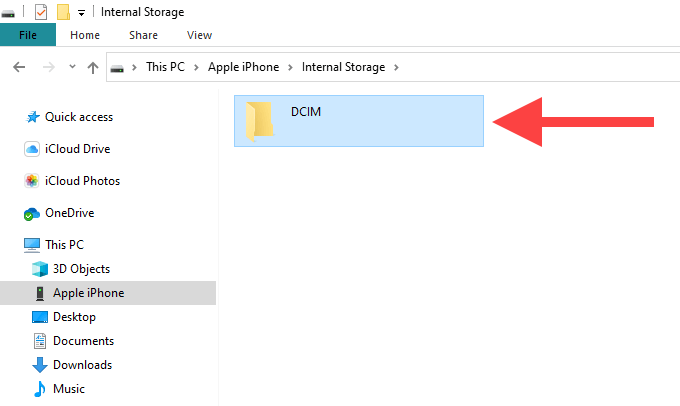
4. Copie cualquier imagen HEIC del rollo de la cámara. Debe transferir automáticamente a su computadora en el formato JPG.
Si eso no sucede, abra el Ajustes aplicación en su iPhone, seleccione Fotos, Desplácese hacia abajo y luego seleccione Automático. Intentar otra vez.
Dispara fotos en JPG en iPhone
También puede hacer una sesión de iPhone Shoot directamente en el formato JPG. Esto puede eliminar los problemas de compatibilidad futuros con Windows, especialmente si tiene fotos de iCloud configuradas en su PC.
Sin embargo, las imágenes JPG tomarán casi el doble del tamaño de una imagen HEIC, por lo que es posible que no desee hacerlo si el almacenamiento de su iPhone es una preocupación.
1. Abre el Ajustes aplicación en su iPhone y seleccione Cámara.
2. Seleccionar Formatos.
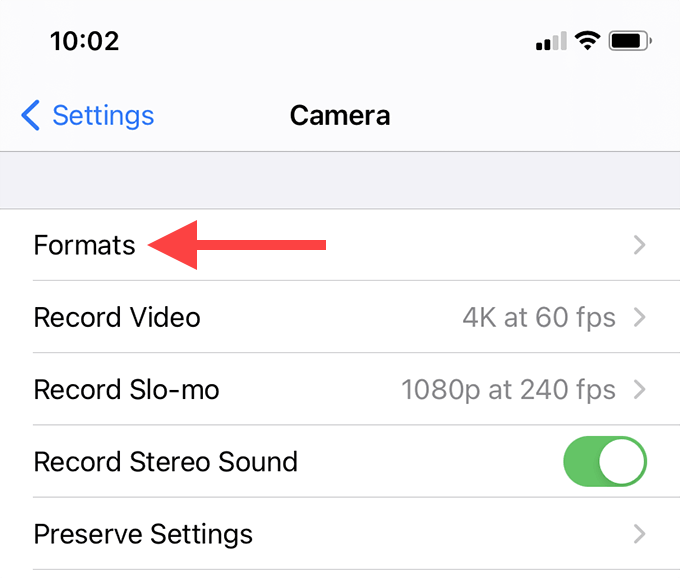
3. Seleccionar El más compatible.
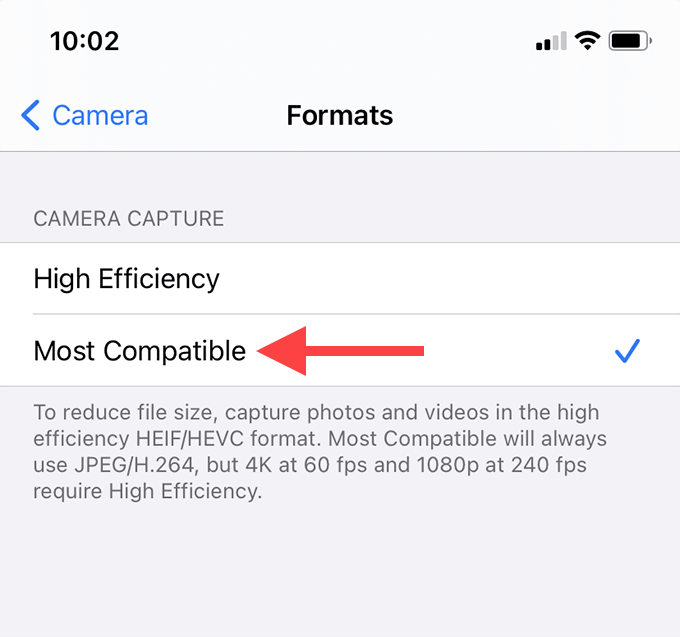
Tu iPhone ahora capturará fotos en el formato JPG. Las fotos de iCloud también deben sincronizar las imágenes en el mismo formato a su PC. Esto no afecta a ninguna foto de HEIC más antigua almacenadas en su iPhone o iCloud.
- « Trust GXT 960 Graphin vs GXT 970 Morfix Una revisión de comparación
- Cómo curvar el texto en Photoshop »

